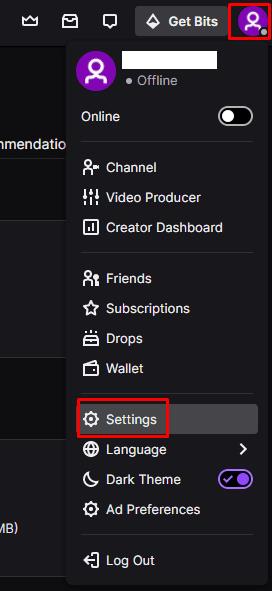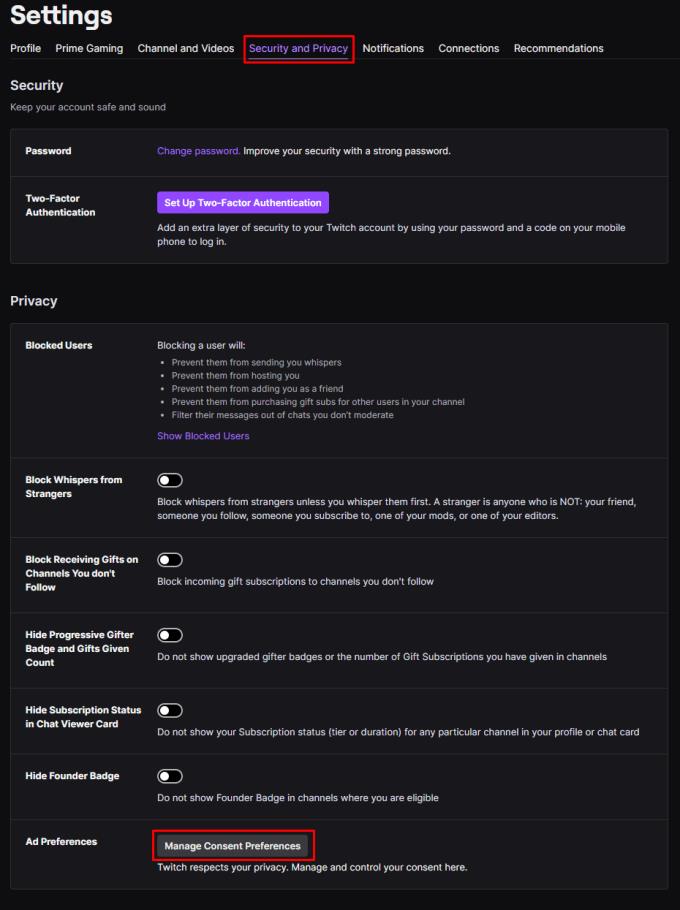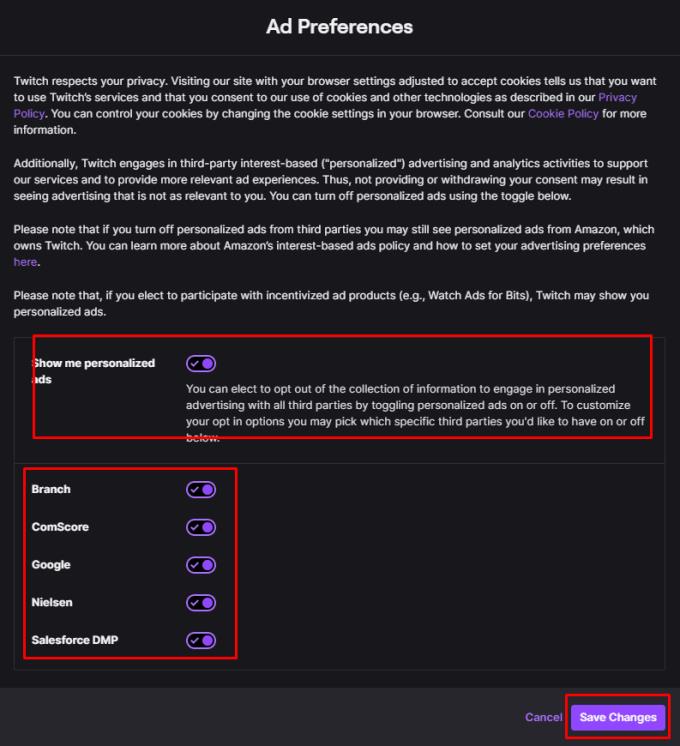Annonser är en central del av det moderna internet och det är nästan omöjligt att undvika dem. Konceptet med en annons i syfte att hjälpa till att finansiera innehållet du vill se är helt rimligt. I dagens annonseringsklimat på internet kommer dock alla annonser också med många spårningsskript.
Spårningsskript används för att övervaka din aktivitet på internet för att avgöra vilken typ av innehåll du är intresserad av. Denna intressespårning görs för att försöka visa dig mer relevanta annonser som det är mer troligt att du ska klicka på. och köp sedan produkten och tjänar annonsörens pengar. Annonsföretag bedömer hur mycket pengar de tjänar i genomsnitt per visad annons och betalar sedan ut pengar till webbplatser baserat på antalet annonser de visar för användarna.
Hela denna process hjälper till att hålla de allra flesta webbplatser på internet fria att komma åt när du väl betalar för en internetanslutning. Utan det skulle du förmodligen behöva betala någon form av avgift för att komma åt de flesta webbplatser, enbart för att de skulle ha råd att fortsätta köra. Ändå uppskattar många användare, med rätta, inte intrånget och övervakningen från spårningsskripten och vill återfå lite integritet. Twitch, liksom många andra webbplatser, låter dig välja bort spårningen, även känd som "intressebaserad reklam" eller "anpassade annonser". Detta hindrar inte annonser från att visas, det hindrar bara annonserna från att använda några analysverktyg för att försöka rikta annonser till dina upplevda intressen, men detta hjälper dig att återta din integritet.
För att hantera dina annonspreferenser på Twitch måste du gå in i dina kontoinställningar. För att göra det, klicka på din profilbild i det övre högra hörnet och klicka sedan på "Inställningar"
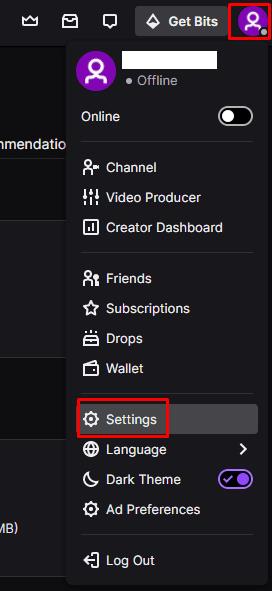
För att öppna dina kontoinställningar, klicka på din profilbild, i det övre högra hörnet och sedan på "Inställningar".
Väl i inställningarna byter du till fliken "Säkerhet och integritet", scrollar sedan längst ned och klickar på "Hantera samtyckesinställningar" under "Annonsinställningar".
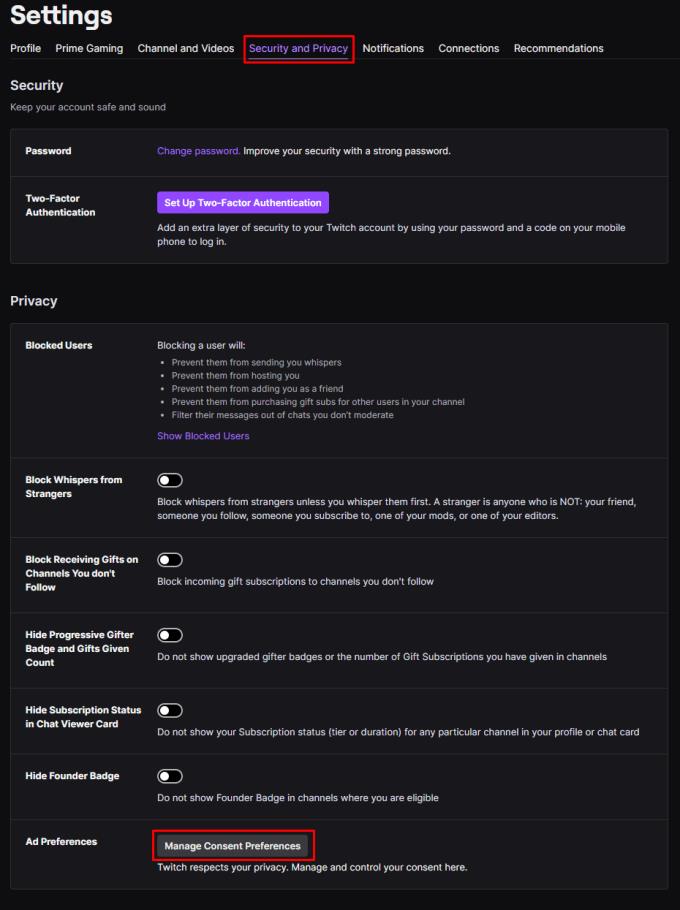
Klicka på "Hantera samtyckesinställningar" längst ned på fliken "Säkerhet och integritet".
I popup-fönstret för annonspreferenser kan du välja att inaktivera anpassade annonser för valfri kombination av de listade annonsleverantörerna. Om du inaktiverar det översta reglaget, märkt "Visa mig anpassade annonser", inaktiverar det annonsanpassning för alla annonsleverantörer samtidigt. Se till att klicka på "Spara ändringar" när du är klar för att dina ändringar ska sparas och tillämpas.
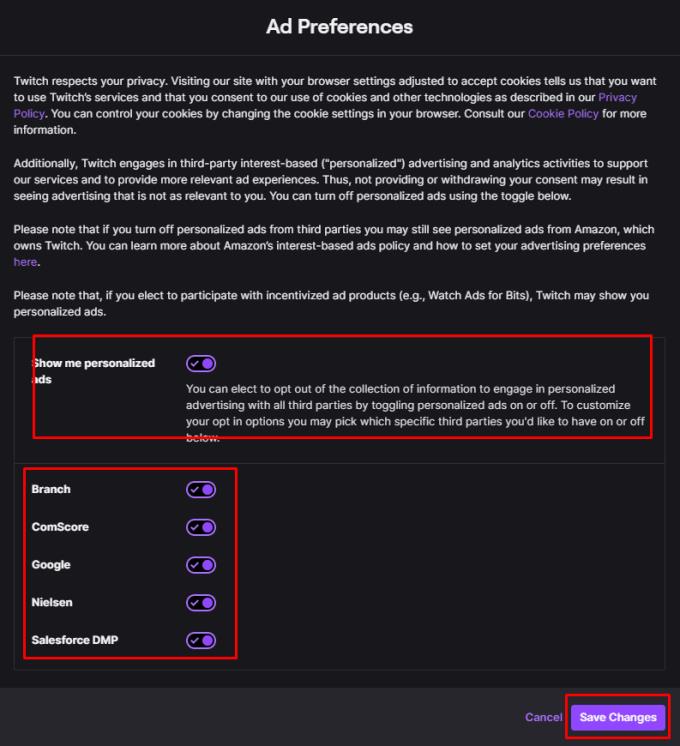
Klicka på skjutreglaget "Visa mig anpassade annonser" till "Av"-läget för att inaktivera annonsspårning.